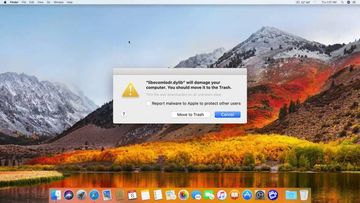Macでlibecomlodr.dylibのポップアップ警告問題を修正する方法と、この迷惑な活動の悪意の目的を知ることができます。
macOSの新しいバージョンがリリースされるたびに得られるメリットは、バグフィックスや改善だけではありません。ユーザーエクスペリエンスの素晴らしさにプラスアルファの特典や機能が追加されることもあります。話題のCatalinaビルドの最新版10.15.4はまさにそのようなものです。特に、iCloud Driveのフォルダを共有するオプション、Apple Musicの歌詞ビューの合理化、Safariでタブを複製するためのより洗練された方法などが導入されています。しかし、よくあることですが、このオペレーティングシステムの微調整は実装の初期段階では完璧ではありません。Macユーザーが遭遇している問題の1つは、**“libecomlodr.dylib****”will damage your computer. You should move it to the Trash.「libecomlodr.dylibを 開く と コンピュータ が 破損 し ます」**というポップアップアラートの出現です。これらのダイアログには、そのアイテムをゴミ箱に移動するように勧める内容も含まれています。ゴミ箱に移動」ボタンが実際にその通りに機能していれば、この問題はそれほど頭を悩ませるものではないでしょう。しかし、エラーメッセージは関係なく再表示され続け、ユーザーはポップアップのループにはまってしまいます。
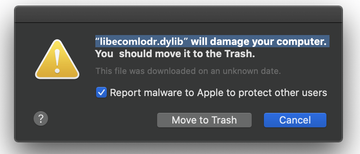
調べたところ、最近のmacOS Catalinaアップデートで、アプリケーション、プロセス、ファイルを不審なもの、または明らかに有害なものとしてフラグを立てる仕組みが変更されたようです。これは、システムの誤動作の可能性があるとするアラートが謎の libecomlodr.dylib エンティティのせいにされていることの説明になります。この時点での疑問は、どのような種類のアイテムが有害なアラートを引き起こしているのかということです。少し調べてみると、libecomlodr.dylibはSymantec Endpoint Protection for Macのコンポーネントであることがわかりました。これは、マルウェア対策、ファイアウォール、侵入防止機能を同じフードの下に組み合わせたBroadcom社の人気のセキュリティ製品です。デスクトップコンピュータやサーバにも導入でき、企業ネットワークを侵害やウイルス攻撃から守るために活用されることが多いです。ベンダーによると、スイートに何か問題が発生した場合は、トラブルシューティングを容易にするために診断データの全体を収集するGatherSymantecInfoと呼ばれるツールを使用することを顧客に勧めています。調査対象のアーティファクトであるlibecomlodr.dylibは、definfo.datやusage.datと並んで本レポートに掲載されている項目の一つです。
Libecomlodr.dylibは、隠しファイルを含むすべてのフラグメントを削除しない限り、Macを何度も再感染させる可能性があります したがって、Combo Cleanerをダウンロードしてシステムをスキャンし、これらの頑固なファイルを検索することが推奨されます。 このようにすることで、クリーンアップ時間を数時間から数分に短縮できます。
今すぐダウンロード Combo Cleanerの動作方法を学びます。ユーティリティが悪意のあるコードを検出した場合、それを取り除くためにライセンスを購入する必要があります。そうは言っても、評判の良いセキュリティソリューションの合法的な要素が赤旗を掲げるのは奇妙なことのように思えます。一部のユーザーは、「libecomlodr.dylibはコンピュータにダメージを与えます」というポップアップ警告は偽陽性であると主張しています。これは、macOS Catalinaが、良性のものを含む多くのアプリに過剰反応したことで物議を醸した実績があることを考えれば、理にかなっているかもしれません。Symantec社の製品がMacにインストールされていて、アラートがユーザーのコンピュータのルーチンを混乱させている場合、修復方法の一つとしてアプリケーションのアップデートをチェックして、可能であれば適用する方法があります。この方法が更新プログラムの欠落により適用されない場合は、セキュリティプログラムをアンインストールし、必要に応じて最初からインストールするという方法もあります。多くの場合、企業は従業員に会社支給のMacにエンドポイントプロテクションソリューションをインストールすることを要求しています。もう一つ試してみる価値のある方法は、「/usr/local/lib」ディレクトリに移動して、問題のファイルを探し出し、そこからゴミ箱に送ることです。どれもうまくいかない場合は、問題が全く別の場所にある可能性があります。
libecomlodr.dylibを潜在的な脅威として報告する不愉快なポップアップは、Macのマルウェア活動の結果である可能性があります。このような警告の目的は、ユーザーにさらなるウイルスをダウンロードさせたり、変装した認証要求のようなボタンをクリックさせたりすることです。このようにして、サイバー犯罪者は情報を盗むトロイの木馬やアドウェアを配布しようとしている可能性があり、ブラウザの設定を変更して被害者に悪質なウェブサイトを何度も訪問させることになります。このような場合は、以下の一連のマルウェアクリーンアップ手順を使用して脅威を根絶し、libecomlodr.dylibの警告がポップアップしないようにすることをお勧めします。
Mac用の「libecomlodr.dylibがコンピュータにダメージを与えます」リダイレクトウイルスの手動削除
以下にリストされている手順は、この潜在的に望ましくないアプリケーションの削除を案内します。必ず指示どおりの指示に従ってください。
- 以下のように 、 Utilities フォルダを 開き ます

- 画面上 の アクティビティモニタの アイコンをダブルクリックします

- アクティビティモニタで、 疑わしいと思われるLibecomlodr.dylibやその他のものを見つける、「 プロセスの終了」 をクリックします
- トラブルメイキングプロセスを終了してもよいかどうかを確認するダイアログが表示されます。強制終了 オプションを 選択し ます
- もう一度 Go ボタン を クリックして 、今回は リスト上の アプリケーションを 選択し ます。Libecomlodr.dylibのエントリをインターフェイス上、または明らかにそこに属していない他のエントリ上で検索してください、[ ゴミ箱に移動 ]を選択します。ユーザーのパスワードが必要な場合は、それを入力してください

- Appleメニューに 移動し 、 システム環境設定 オプションを選択します

- [ アカウント] を 選択し 、[ ログイン項目 ]ボタン をクリックし ます。ボックスの起動時に起動する項目のリストが表示されます。そこにLibecomlodr.dylibまたは他の潜在的に不要なアプリを見つけて、「 - 」ボタンをクリック
MacのウェブブラウザからLibecomlodr.dylib redirectを削除する方法
まず、Libecomlodr.dylibウイルスに引き継がれたウェブブラウザの設定を初期値に戻す必要があります。これにより、カスタマイズやウェブサーフィンの履歴、ウェブサイトに保存されているすべての一時的なデータの大部分がクリアされますが、同様に悪意のある干渉も終了させる必要があります。この手順を完了するための手順の概要は以下の通りです。
- SafariからLibecomlodr.dylibウイルスを除去
ブラウザを開き、Safariメニューに移動します。ドロップダウンリストで「環境設定」を選択します。
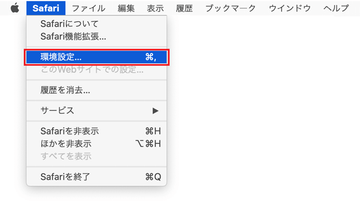
環境設定画面が表示されたら、「詳細」タブをクリックして、「メニューバーに”開発”メニューを表示」というオプションを有効にします。
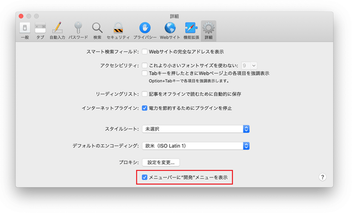
SafariメニューにDevelopエントリが追加されたので、展開してキャッシュを空にするをクリックします。
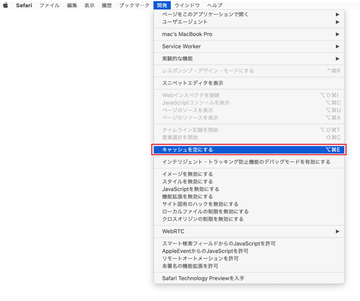
ここでSafariメニューの「履歴」を選択し、ドロップダウンリストの「履歴を消去」をクリックします。
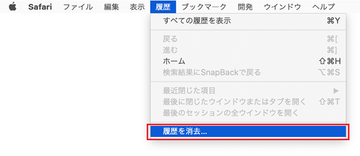
Safariでは、このアクションが適用される期間を指定するためのダイアログが表示されます。最大限の効果を得るために、すべての履歴を選択します。履歴を消去ボタンをクリックして確認し、終了します。
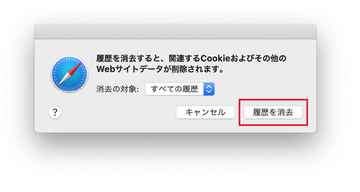
Safariの環境設定に戻り、上部にある「プライバシー」タブをクリックします。「Webサイトデータを管理」というオプションを見つけてクリックします。
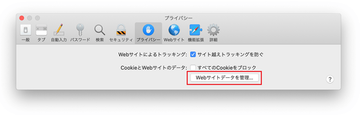
ブラウザには、インターネット活動に関するデータを保存しているウェブサイトのリストが表示されます。このダイアログには、削除が何を行うかについての簡単な説明も含まれています。それでよければ、「すべてを削除」ボタンをクリックしてください。

Safariを再起動します。
- Google ChromeからLibecomlodr.dylib redirectを削除
Chromeを開き、右上のGoogle Chrome(⁝)アイコンをクリックし、ドロップダウンで「設定」を選択します。
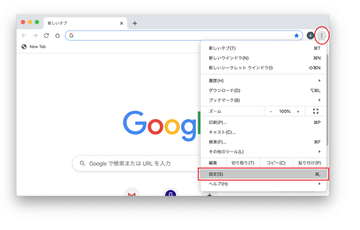
設定ペインで[詳細設定]を選択します。
下にスクロールして、設定のリセットセクションに移動します。
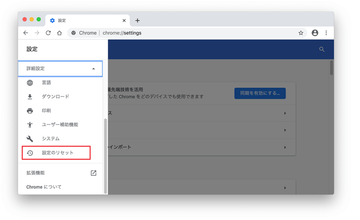
ポップアップされるダイアログでChromeのリセットを確認します。手順が完了したら、ブラウザを再起動してマルウェアが活動していないか確認します。
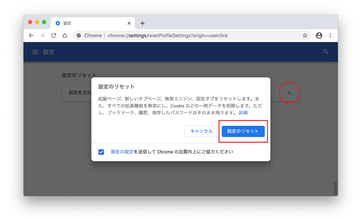
- Mozilla FirefoxからLibecomlodr.dylibウイルスを除去する
Firefoxを開き、「ヘルプ」-「トラブルシューティング情報」(またはURLバーに「about:support」と入力してEnterキーを押します)にアクセスします。
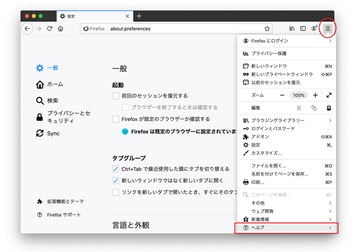
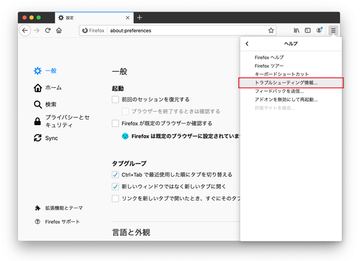
トラブルシューティング情報の画面で、「Firefoxのリフレッシュ」ボタンをクリックします。

意図した変更を確認し、Firefoxを再起動します。
自動ツールを使用してlibecomlodr.dylibリダイレクトスをMacからアンインストールする
Macのメンテナンス&セキュリティアプリ Combo Cleaner は、 Libecomlodr.dylibのウイルスを検出して駆除するワンストップツールです。この方法は、手動クリーンアップよりも効果的です。
さらに、自動化されたソリューションでは、システム構造の奥深くにマルウェアのコアファイルが検出されるため、検出が困難になる可能性があります。以下は、Combo Cleanerを使ってLibecomlodr.dylibの問題を解決する方法です。
Combo Cleanerインストーラをダウンロードしてください。 完了したら、Combo Cleanerをダブルクリックし、プロンプトに従ってMacにツールをインストールします。
当ウェブサイトで推奨されているアプリケーションをダウンロードすることにより、お客様は当社の 契約条件 および プライバシーポリシー. 同意したものとみなされます。無料のスキャナは、Macが感染しているかどうかをチェックします。マルウェアを駆除するには、コンボクリーナーのプレミアム版を購入する必要があります。
ランチパッドからアプリを開き、マルウェア署名データベースのアップデートを実行させ、最新の脅威を識別できることを確認する。
[コンボスキャンを始める] ボタンをクリックして、Macに悪意のあるアクティビティやパフォーマンスの問題がないかどうかを確認します。

スキャン結果を確認します。レポートに「脅威なし」と記載されている場合は、手動での駆除は正しい手順で行われており、マルウェア攻撃の影響(上記の指示を参照)によって動作が継続する可能性があるWebブラウザの整理に安全に進むことができます。

Combo Cleanerが悪意のあるコードを検出した場合は、選択した項目削除ボタンをクリックし、Macに存在しないウイルス、PUP(望ましくない可能性のあるプログラム)、または迷惑ファイルと共に、Libecomlodr.dylibの脅威を削除します。

悪意のあるアプリがアンインストールされたことを確認しても、ブラウザレベルのトラブルシューティングはまだTo-Doリストに残っている可能性があります。使用しているブラウザが影響を受ける場合は、このチュートリアルの前のセクションを参照して、Webサーフィンに戻してください。